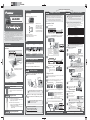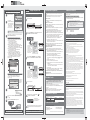Pioneer AS-WL300 Manuale del proprietario
- Tipo
- Manuale del proprietario

Per cominciare
Version: AS-WL300_QIG-A_V1
AS-WL300AS-WL300
CONVERTITORE LAN WIRELESS 150 Mbps
Per cominciare
Questa guida illustra l’utilizzo dell’unità e le necessarie impostazioni di configurazione. Per
completare la configurazione, seguire le procedure illustrate. Non smarrire questa guida.
Fare riferimento al MANUALE UTENTE fornito nel CD-ROM o sul Web per
informazioni su ulteriori impostazioni e utilizzi non coperti da questa guida. Vedere la
sezione “Il MANUALE UTENTE” sul retro.
Alcuni prodotti Pioneer che si collegheranno a questo prodotto dovranno essere
appositamente configurati. Fare riferimento ai rispettivi manuali per ulteriori dettagli.
Per domande tecniche relative a questo prodotto, fare riferimento al documento “Da
leggere per primo”, che contiene informazioni sul centro di assistenza.
Funzionalità
Procedura di installazione
Preparazione
Prima di configurare l’unità
Parti
Collegamento dei seguenti dispositivi AV di Pioneer tramite
LAN wireless.
* Verificare che la base non abbia problemi di connessione
a Internet.
Se la base dispone di un pulsante WPS
→
Seguire le istruzioni del “Passaggio 2 Collegare l’unità
(WPS)” per collegare l’unità alla base.
Se la base non dispone di un pulsante WPS
→
Seguire le istruzioni del “Passaggio 2 Collegare l’unità
(manuale)” per collegare l’unità alla base.
* In caso di problemi con il pulsante WPS, utilizzare la
procedura manuale.
Verificare la base
Passaggio 1
Collegare l’unità
Passaggio 2
Collegare dispositivi AV
Passaggio 3
Preparare quanto segue.
Fronte Retro Lato
Se non si dispone di connessione Internet, sottoscrivere un apposito
servizio prima di configurare l’unità.
Non collegare il cavo alimentatore LAN/USB a un hub USB.
Verificare la base
Passaggio 1
Verificare che la base disponga di funzione WPS. Fare
riferimento al manuale del router LAN wireless per ulteriori
dettagli.
2
La funzione WPS è progettata per configurare la connessione e la
protezione della base tramite un solo pulsante.
* Alcune basi riportano la scritta WPS.
Continua alla pagina successiva
Collegare il connettore ALIMENTAZIONE dell’unità alla porta USB del
dispositivo AV con l’estremità USB del cavo alimentatore in dotazione.
2
4
Verificare che gli indicatori “ (ALIMENTAZIONE)”, “ (WPS)” e
“ (WIRELESS)” nell’unità siano
accesi.
Premere il pulsante WPS sulla base. Fare riferimento al manuale della base
per ulteriori dettagli sul pulsante WPS.
1
Tenere premuto il pulsante WPS sul retro dell’unità fino a che l’indicatore
WPS nella parte anteriore inizia a lampeggiare (più di 2 secondi).
2
Assicurarsi che l’indicatore WPS sull’unità passi da lampeggiante ad acceso
fisso.
3
Il collegamento è riuscito. Proseguire con il passaggio 3.
Verificare che il router LAN wireless (base) non abbia
problemi di connessione a Internet.
1
Questa procedura necessita di un router LAN wireless (base)
separato. Assicurarsi di disporne di uno prima di proseguire.
Indicatore ACCENSIONE
Indicatore WPS
Indicatore WIRELESS
Connettore ACCENSIONE
Porta ETHERNET
Pulsante WPS
Pulsante RESET
CONVERTITORE LAN WIRELESS (questa unità)
Cavo alimentatore LAN/USB (incluso) * Questo cavo riunisce le
caratteristiche di un cavo LAN e
di un cavo USB che fornisce
alimentazione all’unità senza
dover ricorrere a un adattatore
a corrente alternata. Utilizzare
solo il cavo fornito in dotazione.
Per cominciare (questa guida)
Dispositivo AV supportato, computer (non inclusi)
Connessione Internet (non inclusa)
Proseguire con il passaggio 2 (WPS) e con il passaggio 3.
Se la base dispone di un pulsante WPS
Proseguire con il passaggio 2 (manuale) e con il passaggio 3.
Se la base non dispone di un pulsante WPS
Una volta che l’indicatore WPS è acceso, attendere 2 minuti prima di andare al punto .
4
Scollegare dall’unità l’estremità del cavo alimentatore USB in dotazione.
4
* Se l’indicatore WPS passa da lampeggiante ad acceso
fisso significa che l’unità è collegata alla LAN wireless.
Se l’indicatore lampeggia, l’unità non è collegata.
* Se l’indicatore WPS non lampeggia, premere nuovamente
il pulsante WPS.
* Se l’indicatore WPS smette di lampeggiare e si spegne,
premere nuovamente il pulsante WPS.
Prima di collegare o configurare l’unità, è necessario conoscere le impostazioni LAN
wireless della base. Prendere nota delle impostazioni indicate nella tabella.
* Fare riferimento al manuale della base per dettagli sulle impostazioni LAN wireless.
In caso di utilizzo di impostazioni di protezione WEP
Collegare la porta ETHERNET dell’unità alla porta LAN del computer con
l’estremità LAN del cavo alimentatore in dotazione.
2
2. Collegare il computer
1. Ricerca di una connessione di rete
Spegnere il computer.
1
OFF
La porta LAN è la porta di aspetto simile alla presa
modulare del telefono, ma leggermente più grande.
* Alcune basi riportano la scritta LAN.
LAN
* La collocazione e il nome della porta LAN potrebbero
variare in base al dispositivo utilizzato. Qualora non si
riuscisse a individuare la porta LAN, fare riferimento al
MANUALE UTENTE del computer.
Collegare il connettore ALIMENTAZIONE dell’unità alla porta USB del
computer con l’estremità USB del cavo alimentatore in dotazione.
3
La porta USB è la porta stretta (in orizzontale o in
verticale) come nell’illustrazione.
* In alcuni computer è indicata come “USB” o
contrassegnata dal simbolo “ ”.
USB
* La collocazione e il nome della porta USB potrebbero
variare in base al dispositivo utilizzato. Qualora non si
riuscisse a individuare la porta USB, fare riferimento al
MANUALE UTENTE del dispositivo stesso.
* 1: 16 cifre (0-9, A-F) * 2: ASCII (lettere e numeri di 1 byte, maiuscole e minuscole incluse)
Nome
SSID (nome della rete)
Autenticazione
Metodo di autenticazione
Chiave predefinita
Chiave di crittografia
Impostazioni LAN wireless
APERTA CONDIVISA
Esadecimale
*1
Testo ASCII
*2
Chiave1 Chiave 2 Chiave 3 Chiave 4
(1)
(2)
(3)
(4)
(5)
Accendere il computer.
4
ON
5
Verificare che gli indicatori “ (ALIMENTAZIONE)”, “ (WPS)” e
“ (WIRELESS)” nell’unità siano
accesi.
* Attendere due minuti dall’accensione
degli indicatori prima di procedere oltre.
Avviare il browser Web.
1
3. Configurare l’unità
Digitare “cv.setup” nella casella
dell’indirizzo e premere Invio.
2
Immettere “admin” come nome
utente e “password” come
password.
Fare clic su [OK].
3
1
2
Se la finestra di configurazione non
viene visualizzata, verificare di avere
immesso correttamente le impostazioni.
* Attendere due minuti dall’accensione
degli indicatori prima di procedere
oltre.
Seguire una sola di queste procedure
Collegare l’unità (WPS)
Passaggio 2
Collegare l’unità (manuale)
Passaggio 2
Nome
SSID (nome della rete)
Autenticazione
Metodo di autenticazione
Crittografia
Chiave di crittografia
Impostazioni LAN wireless
WPA-Personal WPA2-Personal
Esadecimale
*1
Testo ASCII
*2
TKIP AES
(1)
(2)
(3)
(4)
(5)
* 1: 16 cifre (0-9, A-F) * 2: ASCII (lettere e numeri di 1 byte, maiuscole e minuscole incluse)
Connessione Internet
Modem
Router LAN
wireless (base)
Computer
Connettività
Internet
L’indicatore WPS (al centro) lampeggia
ETHERNETDC 5 V WPS
ETHERNETDC 5 V WPS
ETHERNETDC 5 V WPS
Accesi
Se non è possibile visualizzare la finestra di configurazione dopo aver digitato
“cv.setup”, digitare “192.168.1.249” e procedere con il punto .
3
L’unità non può essere collegata a una base il cui SSID (nome rete) includa un punto e virgola (;).
Fare riferimento al manuale della base per dettagli sulle modifiche al SSID.
ETHERNETDC 5 V WPS
Tenere premuto per più di 2 secondi
Questa procedura spiega come collegare l’unità utilizzando la funzione WPS.
Se la base non dispone di funzione WPS, seguire la procedura manuale.
Non collegare il cavo LAN all’unità fino a che non verrà indicato nelle istruzioni.
Se si utilizzano più unità di questo prodotto, l’indirizzo IP dell’unità andrà
modificato. Fare riferimento alla sezione “Risoluzione dei problemi” sul retro.
Seguire questa procedura per collegare manualmente l’unità, in particolare nel
caso in cui non funzionasse la procedura di collegamento tramite WPS.
Se il computer per il quale si sta configurando l'unità è collegato alla rete LAN
wireless, scollegarlo.
Se si utilizzano più unità di questo prodotto, l’indirizzo IP dell’unità andrà
modificato. Fare riferimento alla sezione “Risoluzione dei problemi” sul retro.
Notes
Facile collegamento di dispositivi AV
su LAN wireless con questa unità.
CONVERTITORE LAN
WIRELESS
(questa unità)
CONVERTITORE LAN
WIRELESS
(questa unità)
Modem ADSL
ONU (Optical Network Unit)
Router cablato, ecc.
Router LAN
wireless (base)
Connessione Internet
Spegnere il dispositivo AV.
1
1. Accendere l’unità
2. Collegare l’unità
Accendere il dispositivo AV.
3
AV RECEIVER
In caso di utilizzo di impostazioni di protezione WPA/WPA2
ETHERNETDC 5 V WPS
Accesi
AV RECEIVER
riproduttore di Blu-ray Disc
AV RECEIVER
OFF
OFF
riproduttore di Blu-ray Disc
AV RECEIVER
ON
ON
riproduttore di Blu-ray Disc
riproduttore di Blu-ray Disc
* La collocazione e il nome
della porta USB potrebbero
variare in base al dispositivo
utilizzato. Qualora non si
riuscisse a individuare la porta
USB, fare riferimento al
manuale utente del dispositivo
stesso.
ETHERNETDC 5 V WPS
AV RECEIVER
riproduttore di Blu-ray Disc
La porta USB è la porta
stretta (in orizzontale o in
verticale) come
nell’illustrazione.
* In alcuni dispositivi è
indicata come “Uscita
CC per LAN wireless”.

Microsoft®, Windows® 7, Windows® Vista e Windows® XP sono marchi o marchi registrati di Microsoft® Corporation negli
Stati Uniti e in altri paesi.
Altri nomi di prodotto, di tecnologie e di aziende citati nel presente manuale potrebbero essere marchi o marchi registrati dei
rispettivi proprietari.
Nota: leggere il MANUALE UTENTE del prodotto nella sua interezza prima di utilizzare il prodotto al fine di garantirne un
utilizzo corretto e sicuro.
AS-WL300 < ARH7114 >
Il collegamento è riuscito. Proseguire con il passaggio 3.
Fare clic su “Wireless”.
Fare clic su “Site Survey”.
4
In “Site Survey”
selezionare lo stesso SSID
di cui si è preso nota nella
sezione “1. Ricerca di una
connessione di rete”.
* Fare clic su “Select”.
Fare clic su [Connect].
5
Se il SSID non è visualizzato, fare clic su [Rescan].
Verificare i dettagli e fare clic su [OK].
7
Configurare l’unità con le impostazioni di cui si è preso nota nella sezione
“1. Ricerca di una connessione di rete”.
6
Quando (2) nella tabella è “APERTA” o “CONDIVISA”
* Configurare l’unità facendo riferimento all’elenco di cui si è preso nota
alla sezione “In caso di utilizzo di impostazioni di protezione WEP”.
Quando (2) nella tabella è “APERTA”
→Selezionare “OPEN” in “Security Mode”.
Quando (2) nella tabella è “CONDIVISA”
→Selezionare “SHARED” in “Security Mode”.
Quando (5) nella tabella è una chiave di crittografia di 10 o 5 cifre
→Selezionare “64 bit (10 hex digits/5 ascii keys)” in “WEP Key Length”.
Quando (5) nella tabella è una chiave di crittografia di 26 o 13 cifre
→Selezionare “128 bit (26 hex digits/13 ascii keys)” in “WEP Key Length”.
Quando (3) nella tabella è “Esadecimale”
→Selezionare “Hexadecimal” in “WEP Key Entry Method”.
Quando (3) nella tabella è “Testo ASCII”
→Selezionare “ASCII Text” in “WEP Key Entry Method”.
Immettere la chiave di crittografia in (5) nella tabella nel campo
corrispondente alla chiave WEP verificata in (4) nella tabella.
* Ad esempio, se (4) nella tabella è “Chiave 1”, immettere la stessa
chiave di crittografia in (5) nella tabella nel campo “WEP Key 1”
Selezionare la stessa chiave predefinita in (4) nella tabella.
Fare clic su [Apply].
Quando (2) nella tabella è “WPA-Personal” o “WPA2-Personal”
* Per completare le impostazioni fare riferimento alla sezione “In caso di
utilizzo di impostazioni di protezione WPA/WPA2” sul retro.
Immettere la chiave di crittografia come in (5) nella tabella.
Fare clic su [Apply].
1
2
3
4
5
6
Scollegare il cavo alimentatore LAN/USB collegato all’unità.
9
Passaggio 2 Collegare l’unità (manuale) - continua
Il browser verrà chiuso 10 secondi dopo avere fatto clic su [OK] al
punto .
8
Collegare dispositivi AV
Passaggio 3
La configurazione è stata completata.
Una volta terminata la configurazione, collegare l’unità al dispositivo AV.
Collegare la porta ETHERNET dell’unità alla porta LAN del dispositivo AV con
l’estremità LAN del cavo alimentatore in dotazione.
2
* La collocazione e il nome
della porta LAN potrebbero
variare in base al
dispositivo utilizzato.
Qualora non si riuscisse a
individuare la porta LAN,
fare riferimento al manuale
utente del dispositivo.
Collegare il connettore ALIMENTAZIONE dell’unità alla porta USB del
dispositivo AV con l’estremità USB del cavo alimentatore in dotazione.
3
* La collocazione e il nome
della porta USB potrebbero
variare in base al
dispositivo utilizzato.
Qualora non si riuscisse a
individuare la porta USB,
fare riferimento al manuale
utente del dispositivo.
5
Verificare che gli indicatori “ (ALIMENTAZIONE)”, “( WPS)” e
“ (WIRELESS)” nell’unità siano accesi.
* Attendere due minuti
dall’accensione degli indicatori
prima di procedere oltre.
Spegnere il dispositivo AV.
1
Accendere il dispositivo AV.
4
LAN
USB
AV RECEIVER
OFF
OFF
AV RECEIVER
ON
ON
1
* La base selezionata in
è visualizzata in
“Security Mode” and
“WPA Algorithms”.
6
ETHERNETDC 5 V WPS
ETHERNETDC 5 V WPS
La porta LAN è la porta
di aspetto simile alla
presa modulare del
telefono, ma
leggermente più grande.
* Alcune basi riportano la
scritta LAN.
Accesi
6
Verificare che la funzionalità di rete del dispositivo AV ora collegato funzioni
correttamente. Fare riferimento al manuale del dispositivo per ulteriori
dettagli.
1
2
AV RECEIVER
riproduttore di Blu-ray Disc
riproduttore di Blu-ray Disc
riproduttore di Blu-ray Disc
1
2
2
7
Risoluzione dei problemi Il MANUALE UTENTE
Fare riferimento al MANUALE UTENTE fornito nel CD-ROM o sul Web per informazioni su
impostazioni avanzate.
Il MANUALE UTENTE verrà eseguito automaticamente all’inserimento del CD-ROM
nell’unità CD o DVD del computer.
Visitare il sito Web:
<Italia> http://www.pioneer.it
<UE> http://www.pioneer.eu
Consultazione del manuale dal CD-ROM in dotazione
Consultazione del manuale dal Web
Questa sezione include utili suggerimenti e soluzioni ai problemi riscontrabili nella configurazione
dell’unità.
Fare riferimento al MANUALE UTENTE dell’unità per indicazioni sulle impostazioni più avanzate.
Vedere la sezione “Il MANUALE UTENTE” più avanti per istruzioni su come accedervi.
L’unità non si accende.
Verificare che il cavo alimentatore USB sia correttamente collegato all’unità e al
dispositivo AV.
L’unità non si connette a Internet.
Vedere il “Passaggio 3 Collegare dispositivi AV” e verificare che il dispositivo e i cavi
siano correttamente collegati.
Spegnere e quindi riaccendere l’unità.
Se l’unità e la base (router LAN wireless) sono troppo distanti o vi sono ostacoli tra
loro, avvicinare la base, rimuovere gli ostacoli e riprovare.
Le onde elettromagnetiche dei forni a microonde potrebbero interferire con le
trasmissioni wireless. Utilizzare i dispositivi lontano da forni a microonde.
Verificare le impostazioni di indirizzo IP del dispositivo AV (impostazioni automatiche
e fisse). Se l’impostazione è fissa, sarà necessario impostare l’indirizzo IP in modo
che corrisponda alle impostazioni di rete del router LAN wireless.
Ad esempio, se l’indirizzo IP del router LAN wireless è “192.168.1.1”, impostare
l’indirizzo IP del dispositivo AV su “192.168.1.XXX”*, la Subnet Mask su
“255.255.255.0” e il Gateway o DNS su “192.168.1.1”.
* Impostare il valore “XXX” in “192.168.1.XXX” su un numero compreso tra 2 e 248
che non entri in conflitto con altri dispositivi.
Se queste impostazioni non dovessero funzionare, resettare l’unità. Per istruzioni,
fare riferimento alla sezione “Resettare l’unità”.
In caso di utilizzo di più unità di questo prodotto o se l’indirizzo IP di un altro
dispositivo è “192.168.XXX.249”*
* “XXX” in “192.168.XXX.249” può variare in base alle condizioni di utilizzo.
L’unità non può collegarsi alla base se gli indirizzi IP si sovrappongono. Modificare
l’indirizzo IP attenendosi alla seguente procedura.
1) Resettare l’unità. Per istruzioni, fare riferimento alla sezione “Resettare l’unità”.
2) Seguire le istruzioni del “Passaggio 2 Collegare l’unità (manuale)” → “2.
Collegare il computer” sul retro per ulteriori dettagli.
3) Seguire le istruzioni del “Passaggio 2 Collegare l’unità (manuale)” → “3.
Configurare l’unità” sul retro e seguire i passaggi dall’ al per configurare
l’unità.
4) Scegliere “Network” dal menu in alto.
5) Fare clic su “LAN Interface Setup” dal menu a sinistra.
6) Impostare l’indirizzo IP su “192.168.1.XXX”* nella finestra “Local Area Network
(LAN) Settings”.
* Impostare il valore “XXX” in “192.168.1.XXX” su un numero compreso tra 2 e
248 che non entri in conflitto con altri dispositivi.
7) Fare clic su [Apply].
8) Seguire le istruzioni del “Passaggio 2 Collegare l’unità (WPS)” o “Passaggio 2
Collegare l’unità (manuale)” sul retro per riconfigurare l’unità.
Si verifica un errore dopo avere digitato “cv.setup” o “192.168.1.249” nella barra
degli indirizzi del browser.
Resettare l’unità. Per istruzioni, fare riferimento alla sezione “Resettare l’unità”.
1
3
Resettare l’unità
Impostazioni di fabbrica
Il reset dell’unità cancella tutte le impostazioni esistenti. Prendere nota di
tutte le informazioni più importanti prima di proseguire con il reset.
1. Verificare che l’unità sia accesa.
2. Tenere premuto il pulsante RESET sull’unità per più di 3 secondi.
3. Lasciare il pulsante RESET quando l’indicatore ALIMENTAZIONE si spegne e inizia a
lampeggiare.
4. Attendere. Il reset sarà completo al riavvio dell’unità.
A reset effettuato, seguire la procedura del “Passaggio 2 Collegare l’unità (WPS)” o
“Passaggio 2 Collegare l’unità (manuale)” sul retro per riconfigurare l’unità.
Le impostazioni di fabbrica sono le seguenti:
Nome utente
(ID di accesso)
Password
admin
password
Indirizzo IP 192.168.1.249
GNU GENERAL PUBLIC LICENSE and GNU LIBRARY GENERAL PUBLIC LICENSE
Questo prodotto include programmi software come indicato di seguito, concessi in licenza per l’utilizzo secondo i termini
della GNU General Public License versione 2 o Library General Public License versione 2.0.
- Linux kernel-2.6.21 Copyright © 1991 Linus Torvalds. Licensed under GPLv2.
- BusyBox-1.12.1 multi-call binary Copyright © 1998-2008 Erik Andersen, Rob Landley, Denys Vlasenko and others.
Licensed under GPLv2.
- Host AP driver Copyright © 2001-2002 SSH Communications Security Corp and Jouni Malinen. Copyright © 2002-2007
Jouni Malinen and contributors. Licensed under GPLv2.
- Dnsmasq-2.40 Copyright © Simon Kelley. Licensed under GPLv2.
- OpenWrt-1.1.2.2 Copyright © 2005 Waldemar Brodkorb, Felix Fietkau. Licensed under GPLv2.
- ntpclient Copyright © 1997, 1999, 2000, 2003, 2006, 2007 Larry Doolittle. Licensed under GPLv2.
- Wireless Tools for Linux-29 Copyright © 1996-2008 Jean Tourrilhes. Licensed under GPLv2.
- libuClibc-0.9.28 Copyright © 2000-2005 Erik Andersen. Licensed under LGPLv2.0.
NO WARRANTY
BECAUSE THE ABOVE PROGRAMS ARE LICENSED FREE OF CHARGE, THERE IS NO WARRANTY FOR THE
PROGRAMS, TO THE EXTENT PERMITTED BY APPLICABLE LAW.
EXCEPT WHEN OTHERWISE STATED IN WRITING, THE COPYRIGHT HOLDERS AND/OR OTHER PARTIES PROVIDE
THE PROGRAMS “AS IS” WITHOUT WARRANTY OF ANY KIND, EITHER EXPRESSED OR IMPLIED, INCLUDING, BUT
NOT LIMITED TO, THE IMPLIED WARRANTIES OF MERCHANTABILITY AND FITNESS FOR A PARTICULAR PURPOSE.
THE ENTIRE RISK AS TO THE QUALITY AND PERFORMANCE OF THE PROGRAMS IS WITH YOU.
SHOULD THE PROGRAMS PROVE DEFECTIVE, YOU ASSUME THE COST OF ALL NECESSARY SERVICING, REPAIR
OR CORRECTION.
IN NO EVENT UNLESS REQUIRED BY APPLICABLE LAW OR AGREED TO IN WRITING WILL ANY COPYRIGHT
HOLDER, OR ANY OTHER PARTY WHO MAY MODIFY AND/OR REDISTRIBUTE THE PROGRAMS AS PERMITTED
ABOVE, BE LIABLE TO YOU FOR DAMAGES, INCLUDING ANY GENERAL, SPECIAL, INCIDENTAL OR
CONSEQUENTIAL DAMAGES ARISING OUT OF THE USE OR INABILITY TO USE THE PROGRAMS (INCLUDING BUT
NOT LIMITED TO LOSS OF DATA OR DATA BEING RENDERED INACCURATE OR LOSSES SUSTAINED BY YOU OR
THIRD PARTIES OR A FAILURE OF THE PROGRAMS TO OPERATE WITH ANY OTHER PROGRAMS), EVEN IF SUCH
HOLDER OR OTHER PARTY HAS BEEN ADVISED OF THE POSSIBILITY OF SUCH DAMAGES.
Il corrispondente codice open source è accessibile all’indirizzo:
http://www.oss-pioneer.com/homeav/accessory
Non ci è possibile rispondere a dubbi o domande relativamente al codice sorgente del software open source.
Per ulteriori informazioni sulla GNU General Public License versione 2, vedere:
http://www.gnu.org/licenses/gpl-2.0.html
Per ulteriori informazioni sulla GNU Library General Public License versione 2.0, vedere:
http://www.gnu.org/licenses/old-licenses/lgpl-2.0.html
BSD-STYLE LICENSE
Questo prodotto include programmi software come indicato di seguito, concessi in licenza per l’utilizzo secondo i termini
della licenza BSD.
- libupnp-1.3.1 Copyright © 2000-2003 Intel Corporation, All rights reserved.
Redistribution and use in source and binary forms, with or without modification, are permitted provided that the following
conditions are met:
* Redistributions of source code must retain the above copyright notice, this list of conditions and the following disclaimer.
* Redistributions in binary form must reproduce the above copyright notice, this list of conditions and the following disclaimer
in the documentation and/or other materials provided with the distribution.
* Neither name of Intel Corporation nor the names of its contributors may be used to endorse or promote products derived
from this software without specific prior written permission.
THIS SOFTWARE IS PROVIDED BY THE COPYRIGHT HOLDERS AND CONTRIBUTORS “AS IS” AND ANY EXPRESS
OR IMPLIED WARRANTIES, INCLUDING, BUT NOT LIMITED TO, THE IMPLIED WARRANTIES OF MERCHANTABILITY
AND FITNESS FOR A PARTICULAR PURPOSE ARE DISCLAIMED.
IN NO EVENT SHALL THE COPYRIGHT HOLDER OR CONTRIBUTORS BE LIABLE FOR ANY DIRECT, INDIRECT,
INCIDENTAL, SPECIAL, EXEMPLARY, OR CONSEQUENTIAL DAMAGES (INCLUDING, BUT NOT LIMITED TO,
PROCUREMENT OF SUBSTITUTE GOODS OR SERVICES; LOSS OF USE, DATA, OR PROFITS; OR BUSINESS
INTERRUPTION) HOWEVER CAUSED AND ON ANY THEORY OF LIABILITY, WHETHER IN CONTRACT, STRICT
LIABILITY, OR TORT (INCLUDING NEGLIGENCE OR OTHERWISE) ARISING IN ANY WAY OUT OF THE USE OF THIS
SOFTWARE, EVEN IF ADVISED OF THE POSSIBILITY OF SUCH DAMAGE
Software License Notice
Le licenze per il software open source utilizzate in questo prodotto sono indicate di seguito.
ETHERNETDC 5 V WPS
La porta USB è la porta
stretta (in orizzontale o
in verticale) come
nell’illustrazione.
* In alcuni dispositivi è
indicata come “Uscita
CC per LAN wireless”.
AV RECEIVER
Contenuto della confezione
Verificare il contenuto della confezione.
AS-WL300 (l’unità) Cavo alimentatore LAN/USB
CD-ROM (MANUALE UTENTE) Per cominciare (questa guida)
Da leggere per primo
* Contattare il produttore o il punto vendita in caso di contenuto mancante o danneggiato.
riproduttore di Blu-ray Disc
Scegliere il file “run rundll32.exe” per avviare l’esecuzione automatica.
Scegliere [Yes] nella finestra “Active content can ...”.
Se il MANUALE UTENTE non viene avviato, aprire la cartella del CD-ROM da “Computer”
o “Esplora risorse” e fare doppio clic sul file “index.html”.
Per i possessori di computer Mac: fare doppio clic sull’icona del CD-ROM sulla scrivania,
quindi fare doppio clic sul file “index.html”.
Notes
-
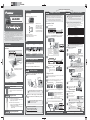 1
1
-
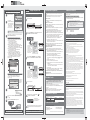 2
2